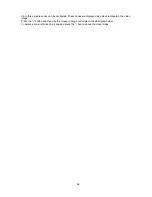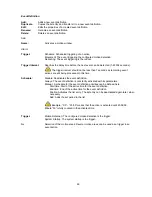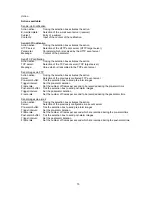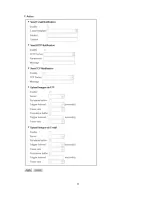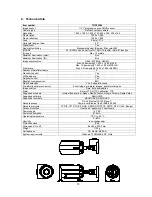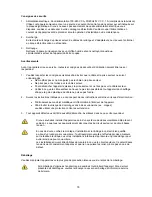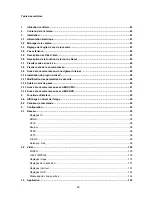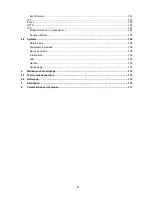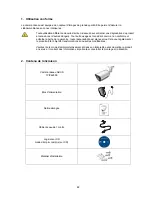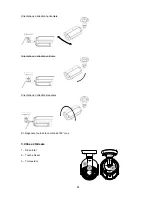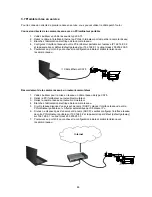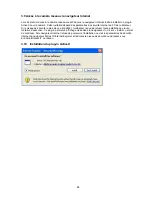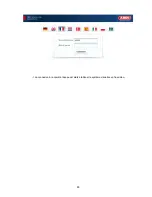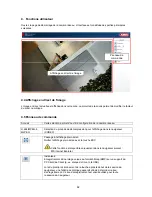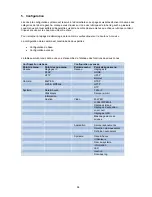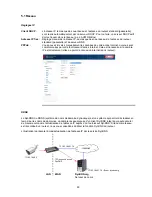80
Table des matières
1.
Utilisation conforme ............................................................................................................................ 82
2.
Contenu de la livraison ....................................................................................................................... 82
3.
Installation ............................................................................................................................................ 83
3.1
Alimentation électrique ....................................................................................................................... 83
3.2
Montage de la caméra ......................................................................................................................... 83
3.3
Réglage de l’angle de vue de la caméra ........................................................................................... 83
3.4
Vue extérieure ...................................................................................................................................... 84
3.5
Description des DEL d’état ................................................................................................................. 85
3.6
Description de la fonction de la touche Reset ................................................................................. 85
3.7
Première mise en service ................................................................................................................... 86
3.8
Premier accès à la caméra réseau ..................................................................................................... 87
3.9
Accès à la caméra réseau via navigateur Internet ........................................................................... 88
3.10
Installation du plug-in ActiveX ........................................................................................................... 88
3.11
Modification des paramètres de sécurité ......................................................................................... 89
3.12
Saisie du mot de passe ....................................................................................................................... 89
3.13
Accès à la caméra réseau avec ABUS VMS ..................................................................................... 91
3.14
Accès à la caméra réseau avec ABUS NVR ...................................................................................... 91
4.
Fonctions utilisateur ........................................................................................................................... 92
4.4
Affichage en direct de l’image ........................................................................................................... 92
4.5
Panneau de commande ...................................................................................................................... 92
5.
Configuration ....................................................................................................................................... 94
5.1
Réseau .................................................................................................................................................. 95
Réglages IP ....................................................................................................................................... 95
DDNS ................................................................................................................................................ 95
UPnP ................................................................................................................................................. 98
Bonjour .............................................................................................................................................. 98
RTSP ................................................................................................................................................. 98
HTTP ................................................................................................................................................. 98
Filtre IP .............................................................................................................................................. 99
Serveur e-mail ................................................................................................................................... 99
5.2
Vidéo ................................................................................................................................................... 100
MJPEG ............................................................................................................................................ 100
H.264 / MPEG-4 .............................................................................................................................. 100
Réglages image .............................................................................................................................. 101
Réglages de l’exposition ................................................................................................................. 101
Réglages jour/nuit ........................................................................................................................... 101
Réglages OSD ................................................................................................................................ 102
Masquage de zones privées ........................................................................................................... 102
5.3
Application ......................................................................................................................................... 103
Summary of Contents for TVIP62500
Page 34: ...34 ...
Page 54: ...54 You are now connected with the network camera and can see a video stream ...
Page 71: ...71 ...
Page 90: ...90 La connexion à la caméra réseau est alors établie et le système visualise un flux vidéo ...
Page 107: ...107 ...
Page 126: ...126 U bent nu met de netwerkcamera verbonden en ziet al een videostream ...
Page 143: ...143 ...
Page 163: ...163 Du er nu forbundet med netværkskameraet og ser allerede en videostream ...
Page 181: ...181 ...
Page 201: ...201 Jesteś teraz połączony z kamerą sieciową i wyświetlany jest strumień wideo ...
Page 211: ...211 ...
Page 219: ...219 ...